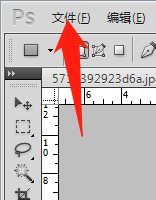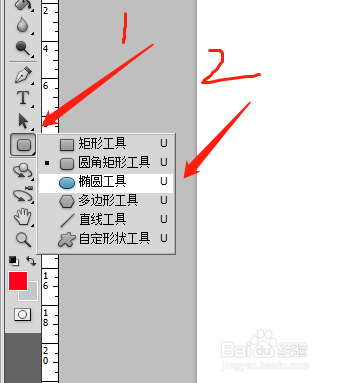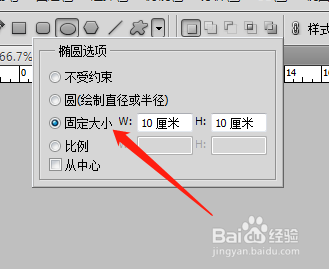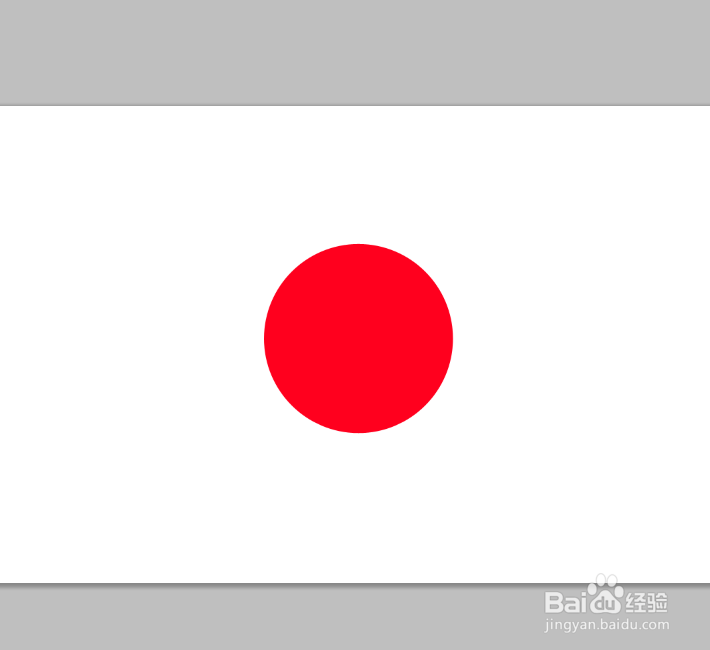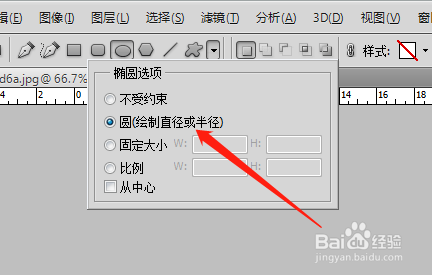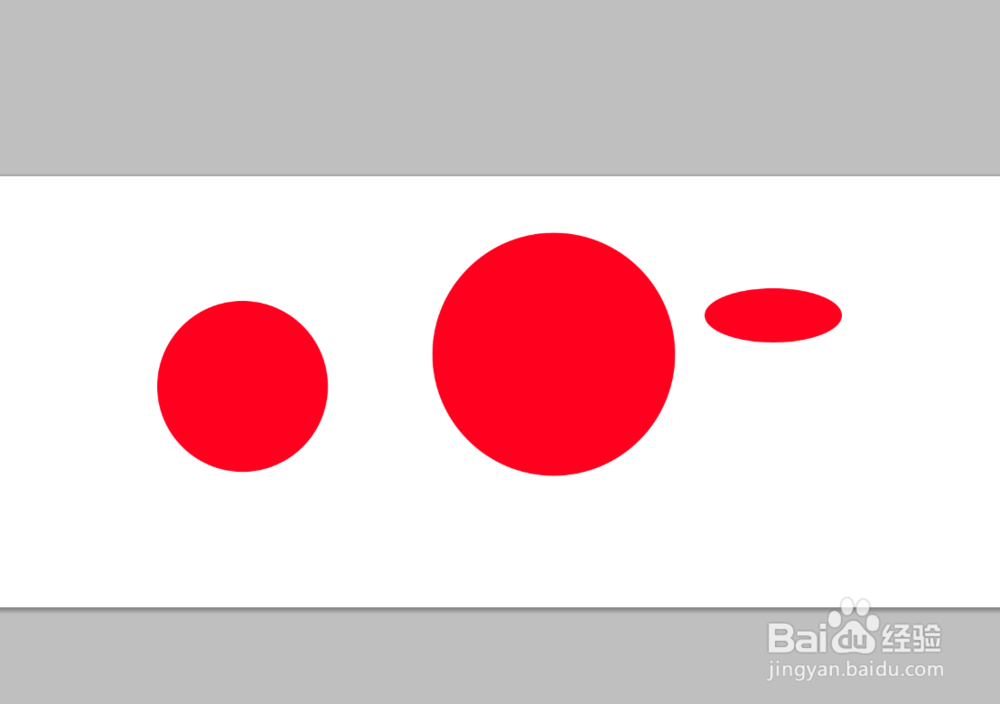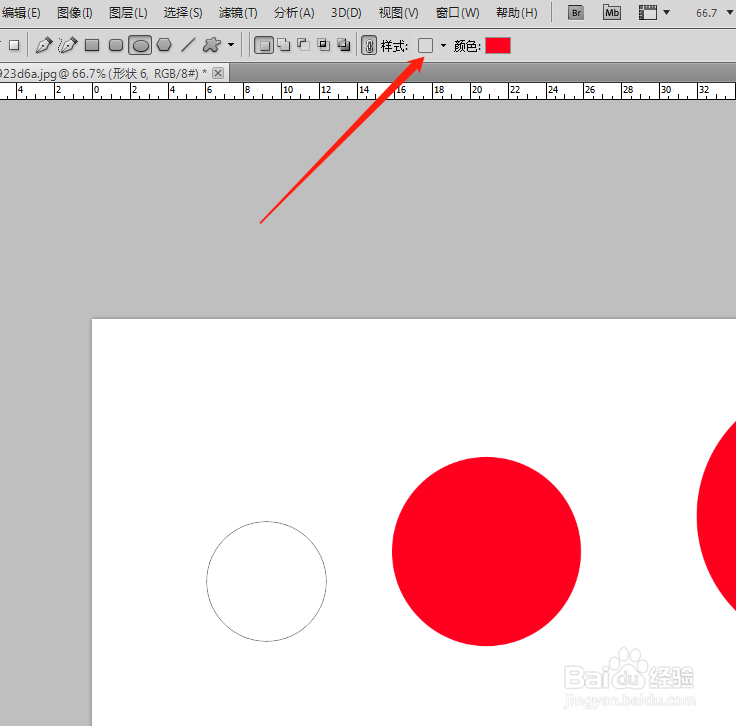photoshop怎么画标准大小的圆(椭圆怎么变圆)
1、点文件---新建一个画布
2、如果没有出现椭圆工具,这里长按鼠标左键,出现后,点击要的命令即可。
3、如果要画一个直接10厘米的圆,就点此处,并输入10
4、此时画的圆就是标准的直接10厘米的圆。
5、这个剪头所指处,或者下面的比例,都是可以在画布上任意画一个圆,圆大小可以自由拉动。第一个不受约束的话,就是画椭圆了。
6、如下图所示。
7、如果是画内部不要上颜色的,只画一个边框,就是点剪头那。画的粗细在图层那里的描边输入数值。
声明:本网站引用、摘录或转载内容仅供网站访问者交流或参考,不代表本站立场,如存在版权或非法内容,请联系站长删除,联系邮箱:site.kefu@qq.com。
阅读量:64
阅读量:70
阅读量:73
阅读量:75
阅读量:44